如何在 Excel 中製作折線圖

Excel 提供了多種圖形作為投影數據的一種方式。每個圖表都有自己的特點,因此當數據與正確的圖表一起顯示時更有意義。

多年來,Grammarly 一直主導著語法編輯器市場。這是您作為作家可以獲得的最佳工具之一。不過,微軟尋求機會,發布了 Microsoft Editor 作為 Office 365 用戶的替代品。
Grammarly 一直是許多作家糾正錯別字和語法建議的選擇。
另一方面,微軟編輯器結合了他們在 AI 方面的專業知識來糾正語法和拼寫。在本文中,我們比較了 Grammarly 和 Microsoft 編輯器,以幫助您確定哪個最適合您的需求。
由於處於遊戲早期,與 Microsoft 編輯器相比,Grammarly 享有一些特權。
Grammarly 現在幾乎可以在所有可能的平台上使用。它可用於:
另一方面,Microsoft 編輯器可在有限的平台範圍內使用:
Grammarly 比 Microsoft 編輯器有優勢。這主要是因為 Microsoft 編輯器僅限於 Chromium 瀏覽器、Word 和 Outlook。同時,Grammarly 可以在你能想像到的任何地方發揮作用,並且集成的也很好。
雖然還有其他具有語法功能的編輯器,例如 Hemingway Editor,但重點仍然是 Grammarly 和 Microsoft Editor。
當您開始使用 Grammarly 編輯器時,它會要求您設定目標,讓它評估您想要定位的受眾類型。這些因素包括受眾類型、寫作語氣、文本的形式、您的寫作領域,即學術、商業、休閒等。
您可以在設定目標後立即開始使用 Grammarly,或者您可以獲取任何 TXT/DOCX 文件。一旦您開始輸入單詞,該工具就會開始分析它們並將它們分為四類:正確性、清晰度、參與度和傳遞性。當您雙擊特定單詞時,Grammarly 還提供單詞的同義詞。
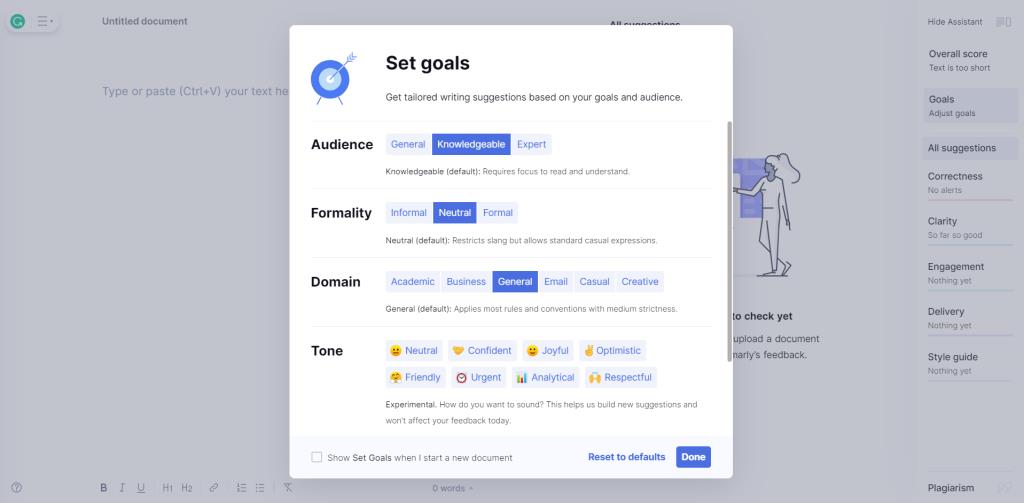
除此之外,Grammarly 還為您提供了對錯誤的詳細分析以及適當的更正。這種方法提高了作者對語法和適當標點符號的理解。
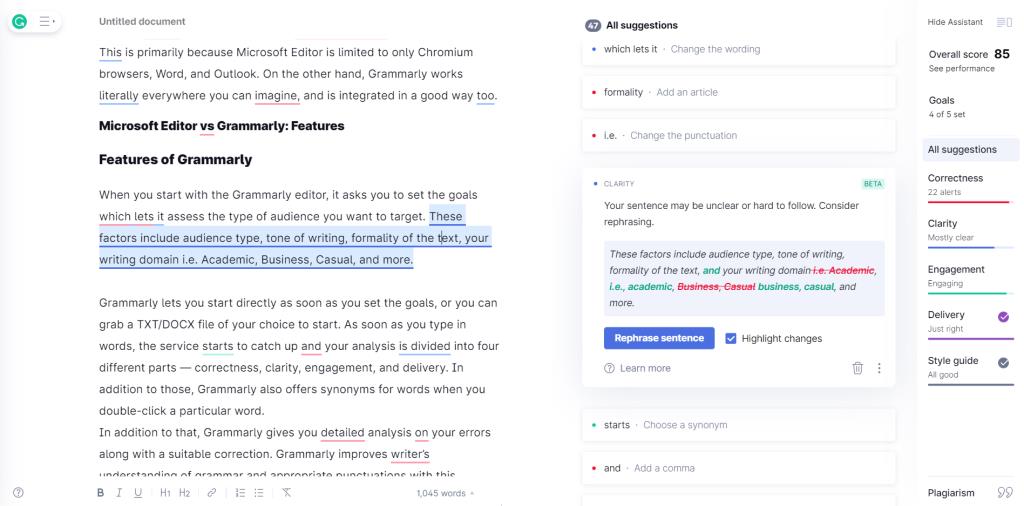
此外,在語言方面,Grammarly 目前支持英式、美式、加拿大和澳大利亞英語。您還可以將新詞添加到您的個人詞典中。
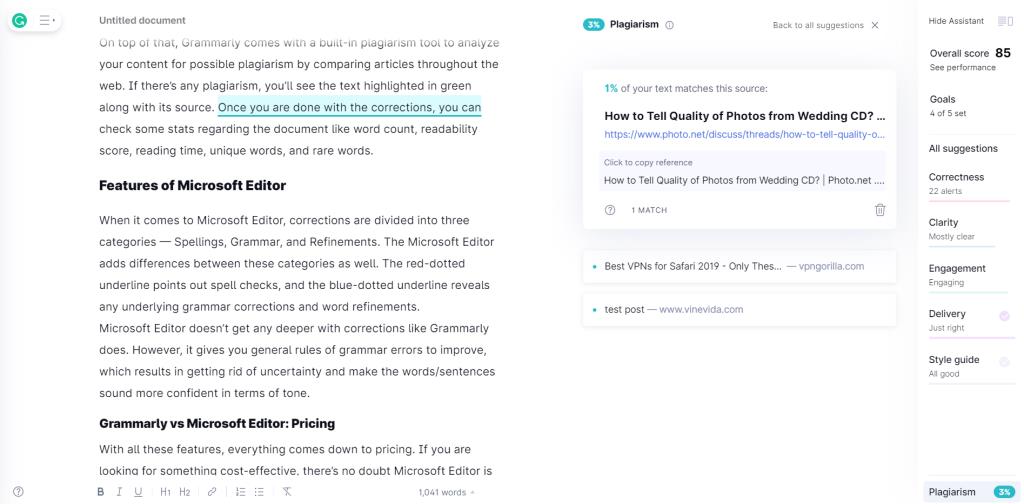
Grammarly 還具有抄襲工具,可以比較網絡上的文章以確定您的內容是否被複製。如果有任何抄襲,您會看到以綠色突出顯示的文本及其來源。
完成更正後,您可以查看有關文檔的一些統計信息,例如字數、可讀性分數、閱讀時間、獨特的詞和稀有詞。
Microsoft 編輯器提供三種更正:拼寫、語法和優化。它還提供了這些類別之間的差異。紅點下劃線指出拼寫檢查,藍點下劃線顯示任何潛在的語法更正和單詞改進。
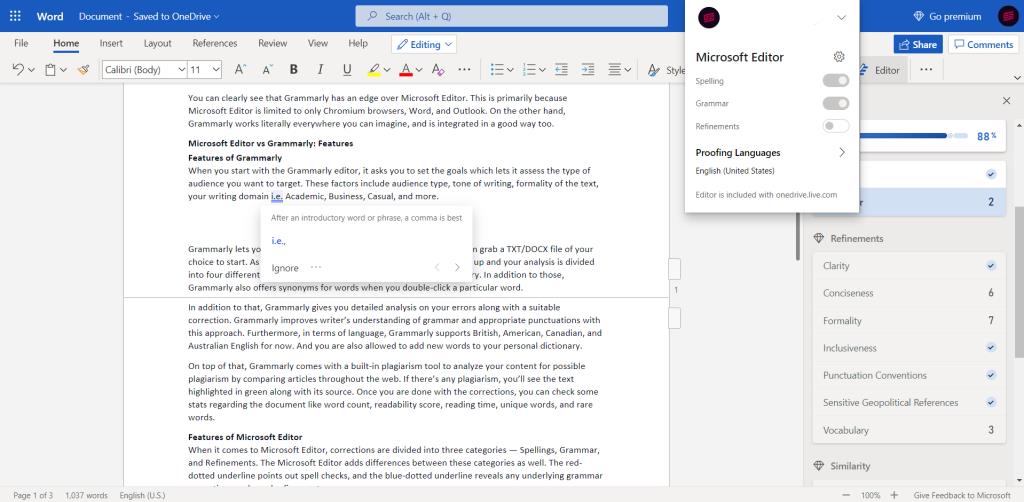
Microsoft 編輯器沒有像 Grammarly 那樣更深入地進行更正。但是,它為您提供了要修復的語法錯誤的一般規則,從而消除了不確定性並使單詞/句子在語氣方面聽起來更加自信。
值得注意的是,Microsoft 編輯器支持 20 多種語言。高級版本有一個叫做“相似性檢查器”的東西,可以讓你根據其他來源驗證原創性。但是,它在 Microsoft Word 應用程序上不可用,因為此功能只能通過擴展程序使用。
有了所有這些功能,一切都歸結為定價。如果您正在尋找具有成本效益的東西,毫無疑問,Microsoft Editor 在兩者中更便宜。但是,它們都提供免費版本來使用基本功能。
即使 Microsoft 編輯器有免費版本,您仍需要購買 Microsoft 365 訂閱才能訪問語言和句子優化等內容。
Grammarly 為您提供基本的語法、拼寫和標點校正以及語氣檢測和簡潔性檢查。當您升級到高級版時,您將獲得其他功能,例如樣式、可讀性和詞彙檢查,以及用於清晰度、語氣檢測和抄襲檢測的更高級工具。
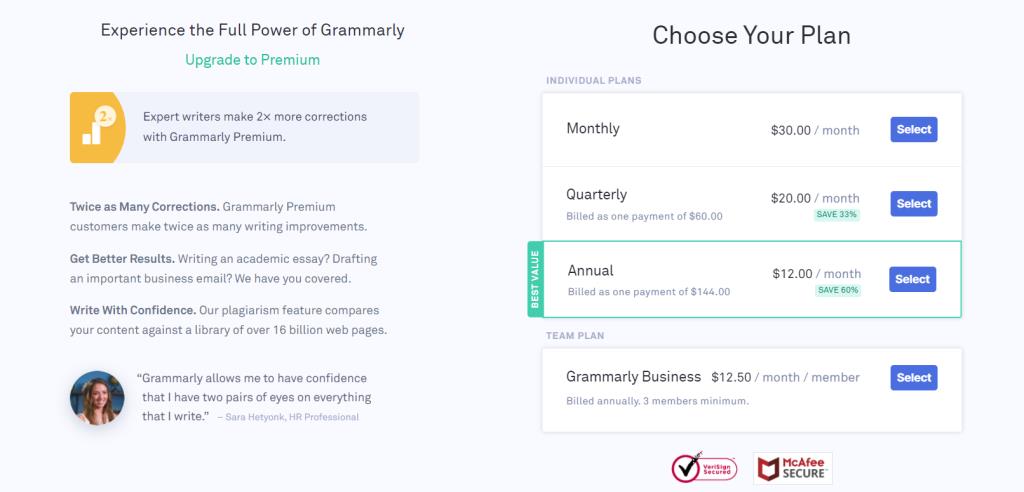
Grammarly Premium 為一名用戶每月收費 30 美元,或者您可以支付 144 美元的年度訂閱費用。Grammarly 的計劃結構包括 Premium 和 Business 選項。高級計劃適用於一個用戶,而商業計劃適用於有一組用戶。
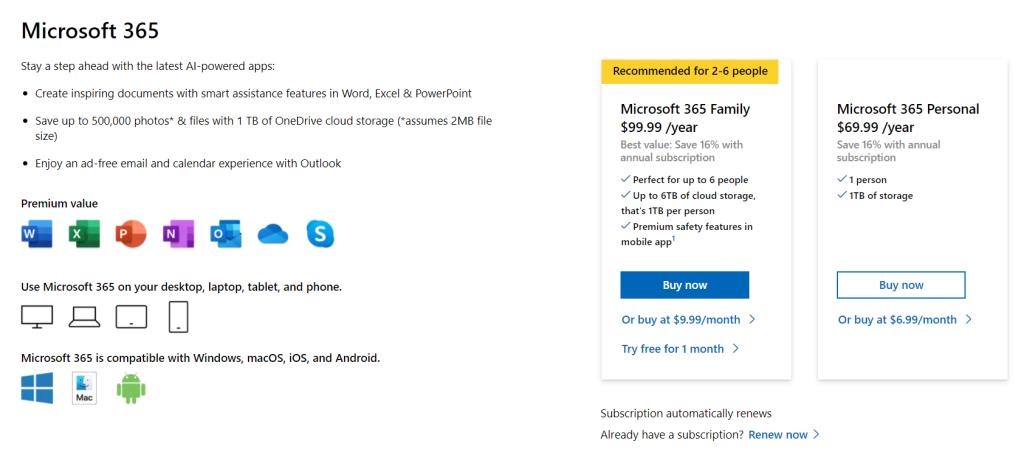
Microsoft 編輯器適用於 Microsoft 365 計劃,讓您可以訪問整個 Office 套件和 1TB 的 OneDrive 存儲空間。所有這些都需要每月支付 6.99 美元的固定費用,或者您可以選擇預先支付 69.99 美元的年費。雖然這是一個人的,但家庭計劃的費用為每月 9.99 美元,或每年 99.99 美元的預付年費。
微軟承諾在未來為微軟編輯器提供新功能。在比較性價比時,Microsoft Editor 似乎是一個比 Grammarly 更好的整體包。
相關:頂級免費抄襲檢測工具
在繼續訂閱任何語法工具之前,您應該嘗試免費版本的 Microsoft Editor 和 Grammarly。您可以在 Web 上的任何文本編輯器或 Microsoft Word 中使用它們。
儘管如此,在它們之間進行選擇是一項艱鉅的工作,完全取決於您的用例。如果您想要一個具有成本效益的選項,那麼您可以繼續使用 Microsoft 編輯器。憑藉其 Office 套件、校對工具和雲存儲,該服務可為您提供最佳的性價比。它非常適合一般作家。
對於那些尋找最好的語法工具的人來說,Grammarly 無疑是首選。它具有許多功能,適合專業或嚴肅的作家。但是,您需要為此支付更高的價格。
Excel 提供了多種圖形作為投影數據的一種方式。每個圖表都有自己的特點,因此當數據與正確的圖表一起顯示時更有意義。
在家工作或遠程學習的人數呈上升趨勢。這導致在線學習平台及其提供的課程顯著增長。
跟踪 Excel 電子表格上的更改可以讓其他人更輕鬆地更新或查看您的文件。當您想要跟踪對其所做的所有更改時,它也會派上用場。在 Microsoft Excel 舊版本的“審閱”選項卡中很容易找到跟踪更改命令。但是,您和您的團隊可能會發現在較新版本上設置它們很困難。
需要將 Outlook 電子郵件保存為 PDF,但不確定如何保存?這並不像你想像的那麼明顯,但一旦你知道如何做,它仍然很容易。
谷歌在工作場所協作方面取得了重大進展,而不僅僅是在搜索引擎方面。該公司有多個應用程序和功能,團隊可以使用這些應用程序和功能來增強他們的工作流程,其中許多很容易與其他應用程序集成。
如果您經常使用 Excel,那麼您可能經常使用 LOOKUP 函數。如果您不熟悉,LOOKUP 函數用於搜索單個行或列以在另一行或列中查找特定值。
每天,發送和接收數十億封電子郵件。以正確的方式開始您的電子郵件可以幫助您的信息脫穎而出,並可以為您的電子郵件建立良好的基調。
自由職業者現在可以在 LinkedIn 上找到工作項目。這個廣受歡迎的專業社交網絡正在為專業人士提供在其平台上找工作的機會,而不僅僅是為他們提供宣傳技能和經驗的工具。
OneNote 是 Windows 用戶的首選筆記應用程序。隨著新的更新,它現在功能豐富,界面也得到了改進。然而,它並非沒有錯誤。通常,您可能會在應用程序中看到不正確的同步、根本無法打開文件或以只讀方式打開文件。
當您的盤子上有太多項目時,保持井井有條和了解情況可能會很困難。項目組合管理工具使您免於分別查看每個項目的耗時任務。通過在一個地方顯示所有重要記錄,它使修訂過程變得容易。
這個任務、項目和團隊管理應用程序具有一些令人興奮的功能,您可以將它們應用到您的生活中以享受便利。其特別的個人用例為您的 ClickUp 訂閱增加了價值。從廚房食譜到社交媒體帖子,您可以在許多空間應用 ClickUp。
越來越多的人在家工作。一開始聽起來很棒:您可以穿著浴袍工作,花更多時間陪伴孩子,並保持自己的時間。但它也有它的缺點。
市場上有許多應用程序可以幫助您提高工作效率。有些是免費的,而有些則是付費的。儘管如此,您可能不會從它們中獲得太多收益。有些太技術性了,而有些則太簡單了。
以年為單位說明您的年齡?它可能看起來很簡單,但它可以讓你措手不及。同樣,從出生日期給出您的準確年齡需要更加深思熟慮。
關於 Asana,您應該了解的一件事是如何使用項目來提高團隊的生產力。通過 Asana 項目管理,您可以避免過時的電子表格、冗長的電子郵件線程以及重複相同信息的冗長會議。
商業世界在 21 世紀發生了翻天覆地的變化,現在,團隊分散在多個地點的情況並不少見。此外,公司通常有多個項目正在進行中——這使得跟踪一切變得困難。
歸檔電子郵件是保持收件箱整潔的最佳方法之一。如果您想在 Outlook 中執行此操作,那麼您很幸運。Outlook 網頁版和 Outlook 桌面版都可以讓你輕鬆存檔電子郵件。
如今,您幾乎可以使用任何智能設備來打開和閱讀文件和電子書。然而,作為閱讀電子書的理想設備,沒有什麼能比 Kindle 設備更勝一籌。
徽標必須具有相關性和吸引力,因為它有助於建立品牌與客戶之間的聯繫。它通常是需要創造力、設計技能和熟練執行的品牌戰略的中心。企業已經準備好為一個有效的標誌支付高昂的費用。因此,標誌設計已成為利潤豐厚的自由職業或副業選擇。
Excel 提供了多種圖形作為投影數據的一種方式。每個圖表都有自己的特點,因此當數據與正確的圖表一起顯示時更有意義。
在家工作或遠程學習的人數呈上升趨勢。這導致在線學習平台及其提供的課程顯著增長。
跟踪 Excel 電子表格上的更改可以讓其他人更輕鬆地更新或查看您的文件。當您想要跟踪對其所做的所有更改時,它也會派上用場。在 Microsoft Excel 舊版本的“審閱”選項卡中很容易找到跟踪更改命令。但是,您和您的團隊可能會發現在較新版本上設置它們很困難。
需要將 Outlook 電子郵件保存為 PDF,但不確定如何保存?這並不像你想像的那麼明顯,但一旦你知道如何做,它仍然很容易。
谷歌在工作場所協作方面取得了重大進展,而不僅僅是在搜索引擎方面。該公司有多個應用程序和功能,團隊可以使用這些應用程序和功能來增強他們的工作流程,其中許多很容易與其他應用程序集成。
如果您經常使用 Excel,那麼您可能經常使用 LOOKUP 函數。如果您不熟悉,LOOKUP 函數用於搜索單個行或列以在另一行或列中查找特定值。
每天,發送和接收數十億封電子郵件。以正確的方式開始您的電子郵件可以幫助您的信息脫穎而出,並可以為您的電子郵件建立良好的基調。
自由職業者現在可以在 LinkedIn 上找到工作項目。這個廣受歡迎的專業社交網絡正在為專業人士提供在其平台上找工作的機會,而不僅僅是為他們提供宣傳技能和經驗的工具。
多年來,Grammarly 一直主導著語法編輯器市場。它是您作為作家可以獲得的最佳工具之一。不過,微軟尋求機會,發布了 Microsoft Editor 作為 Office 365 用戶的替代品。
當您的盤子上有太多項目時,保持井井有條和了解情況可能會很困難。項目組合管理工具使您免於分別查看每個項目的耗時任務。通過在一個地方顯示所有重要記錄,它使修訂過程變得容易。

















